在当今快节奏的生活中,平板电脑已经成为了我们日常工作和娱乐的重要工具。连接移动wifi则让平板的使用场景更加灵活多变。然而,在设置平板电脑连接wifi时,用户可能会遇到各种问题。本文将详细指导您如何正确设置平板电脑的移动wifi,并针对可能遇到的问题提供解决方案,帮助您顺利上网冲浪。
一、准备工作
在开始设置之前,请确保平板电脑已经充满电,同时您还需要知道wifi网络的名称(SSID)和密码。如果平板支持SIM卡插入,那么确保SIM卡已经安装并可以正常工作。
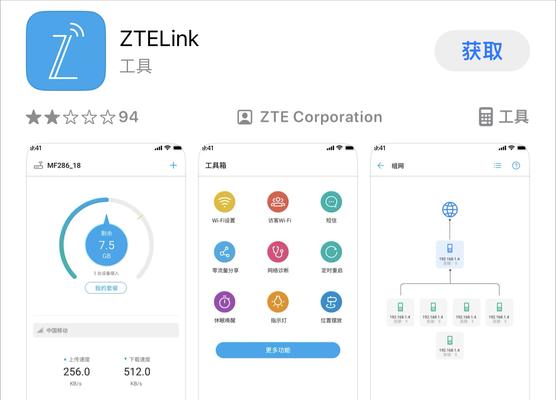
二、平板移动wifi的设置步骤
1.打开平板电脑的wifi功能
找到平板电脑上的wifi开关,将其打开。这通常是一个物理开关或在设置中启用的软件开关。
2.连接到wifi网络
打开平板的设置菜单,选择“网络和互联网”或“Wi-Fi”选项,平板会自动扫描并列出周围可用的wifi网络。找到您的网络SSID,点击它,然后输入密码。点击“连接”,稍等片刻,平板就会尝试连接到该网络。
3.验证连接
连接成功后,平板可能会提示连接成功的信息。您可以通过访问网页或使用其他网络应用程序来验证是否可以正常上网。
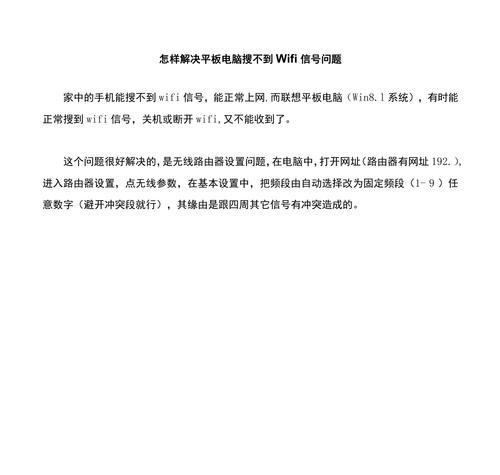
三、可能遇到的问题及解决方法
1.无法找到网络SSID
问题原因:可能是因为平板与路由器之间距离太远,或平板的wifi功能未打开,或是路由器未开启。
解决方法:确保路由器开启,平板与路由器距离不要太远,并确认wifi功能已开启。若问题依旧,尝试重启路由器。
2.密码错误
问题原因:输入的wifi密码有误,或密码已被更改。
解决方法:再次确认密码是否正确,与路由器的主人联系获取正确的密码。若确认密码无误,则检查路由器的密码设置。
3.无法连接到网络
问题原因:可能是因为路由器设置了MAC地址过滤,或者平板的wifi模块出现了问题。
解决方法:检查路由器的MAC地址过滤设置,确保平板的MAC地址已添加到允许列表。如果问题仍然存在,请尝试重启平板电脑。
4.连接速度慢
问题原因:信号弱,或者当前网络拥堵。
解决方法:移动平板电脑到路由器信号较强的位置,关闭其他可能导致网络拥堵的设备,或更换信道。
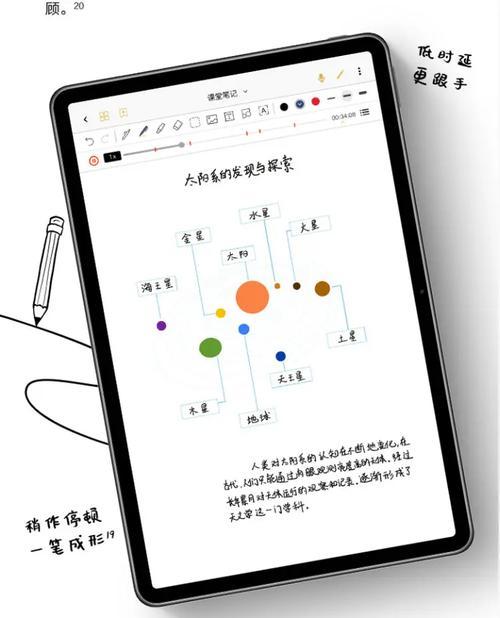
四、更多实用技巧
定期重启设备:有助于解决许多连接问题。
更改信道:如果您的路由器允许,尝试更改无线信道以减少干扰。
检查固件更新:路由器和平板的软件更新可能包含改善wifi连接稳定性的补丁。
五、结语
通过以上步骤和技巧,您应该能够顺利地为您的平板设置移动wifi,并解决常见的连接问题。如果在操作过程中遇到任何疑问,欢迎留言讨论,我们将尽力为您解答。希望本文能帮助您畅享平板电脑带来的移动互联网乐趣。




